Vsebina
- AOMEI Partition Assistant v ruščini: kratka napoved
- Glavne značilnosti programa AOMEI Partition Assistant
- Prenos namestitvenega programa in namestitev aplikacije
- Vprašanja za aktivacijo profesionalne različice
- Prvo spoznavanje vmesnika
- Uporaba samodejnih čarovnikov
- Dejavnosti, povezane z razdelitvijo
- Razširjena funkcionalnost
- Dodatni moduli
Številni uporabniki imajo pogosto težave s pomembnimi nalogami, ki jih želijo opraviti na trdem disku ali pomnilniškem ključu. "Prekopati" morate internet in poiskati najboljšo aplikacijo, ki bi čim hitreje (in varno) opravila zahtevano operacijo, bila enostavna za uporabo in brezplačna. Zato se pogosto odločimo za programski izdelek AOMEI Partition Assistant Standard Edition, čeprav so na voljo različice Home, Pro in Server, ki jih je mogoče prenesti in namestiti (na voljo je celo prenosna različica).
Zakaj je bila dana prednost tej posebni spremembi paketa, bomo poskušali razumeti. Hkrati z nekaj primeri pojasnimo, čemu je ta programska oprema namenjena in kako uporabljati Pomočnik za razdelek AOMEI. Takoj moram dodati, da bodo povprečni uporabniki v tej aplikaciji zelo uživali, saj tudi operacijski sistemi, namenjeno za za delo s trdimi diski, se bo marsikomu zdelo precej zapleteno.
Uporabniki programske opreme Acronis lahko ugovarjajo izbiri orodij AOMEI. Vendar so lahko za povprečne uporabnike nekoliko bolj zapleteni in niso vedno upravičeni.
AOMEI Partition Assistant v ruščini: kratka napoved
Na začetku je bil, kot lahko sklepate iz splošnega imena aplikacije, namenjen za izvajanje delitve, združevanja ali brisanja obstoječih razdelkov trdega diska, kar je bilo pogosto potrebno pri nameščanju operacijskih sistemov, za katere je bilo podobne pripomočke, ki jih je bilo mogoče uporabiti tudi pri zagonu z običajnega optičnega pogona ali ključka USB, mogoče najti le v prilagojenih zbirkah. Uradne Microsoftove namestitvene distribucije takih orodij sploh niso zagotavljale.
Čeprav številni uporabniki še vedno uporabljajo nabor orodij ukazne vrstice, ki velja za najmočnejše in najučinkovitejše orodje ukazne vrstice v sistemu Windows (da konzole PowerShell sploh ne omenjamo), je uporaba DISKPART še vedno je videti veliko bolj zapleteno. Brez strokovnega znanja ga povprečen uporabnik ne bo mogel obravnavati. In če poleg vsega tega še nepravilno izvedete nekatera dejanja, potem popravite ga bi ga bilo težko obvladati. Zato je priporočljivo namestiti AOMEI Partition Assistant Standard Edition, saj je brezplačen, podpira ruski jezikovni vmesnik in je po funkcionalnosti skoraj enak profesionalni ali strežniški različici. Seveda vam je tudi ni treba aktivirati (več o tem, kaj storiti z drugimi različicami, boste izvedeli pozneje).
Glavne značilnosti programa AOMEI Partition Assistant
Kljub svojemu prvotnemu namenu se je paket razvil in bil nadgrajen s številnimi dodatnimi funkcijami. Najpomembnejša prednost pa je, da se izbrano dejanje v vsakem primeru izvede šele po več potrditvenih korakih in da se na koncu določanja želenih možnosti za vsako posamezno operacijo klikne gumb "Uporabi". S tem se izognete nenamernim dejanjem, ki bi lahko povzročila neželene posledice.
Tudi nekatere osnovne operacije, kot je izbira dejanja za razdelitev (razdelitev, združevanje, brisanje, poravnava velikosti itd.), se izvedejo na samem razdelku. д.) se izvedejo le ob ponovnem zagonu. Nekateri lahko to vidijo kot pomanjkljivost, saj orodja sistema Windows ne zahtevajo ponovnega zagona, da bi ustvarili particijo. Vendar številni strokovnjaki pravijo, da je to bolj prednost.
Med najbolj zanimivimi orodji katere koli različice programa AOMEI Partition Assistant v ruščini izstopajo naslednja:
- posebni čarovniki za izvajanje operacij;
- poenostavljena orodja za osnovne operacije z razdelki;
- Sposobnost kloniranja in obnovitve diskov in razdelkov;
- Pretvarjanje slogov pregrad;
- pretvarjanje diskov v logične particije in obratno;
- Ustvarjanje aktivnih zagonskih razdelkov iz običajnih razdelkov;
- Preverite vse diske;
- Hitro spreminjanje datotečnega sistema brez formatiranja;
- popoln prepis particije brez možnosti obnovitve informacij;
- Prenos delujočih sistemov na druge medije;
- Ustvarjanje zagonskih nosilcev in vključevanje orodij v okolje za obnovitev operacijskega sistema Windows;
- ustvarjanje varnostnih kopij itd. д.
Seveda številne od teh funkcij povprečnim uporabnikom ne bodo nikoli preveč koristne, AOMEI Partition Assistant Home pa jih sploh nima. Kljub temu jih ni škoda imeti pri roki.
Prenos namestitvenega programa in namestitev aplikacije
Kar zadeva prenos namestitvenega programa in namestitev programske opreme v računalnik, najprej najboljši od vseh pojdite neposredno na uradno spletno stran razvijalca, kjer boste lahko prenesli brezplačni paket, ki ga potrebujete.

Tudi namestitev ni zelo zapletena in je videti kot standardna. Sam namestitveni program, če vaš sistem ne onemogoča super skrbnika in nadzora UAC, je treba zagnati kot skrbnik, nato pa boste morali slediti navodilom namestitvenega programa.
Vprašanja za aktivacijo profesionalne različice
Če potrebujete profesionalno različico, jo lahko prenesete neposredno ali nadgradite obstoječo brezplačno različico. Ključ za aktivacijo licence AOMEI Partition Assistant Pro je seveda treba plačati.

Stane nekaj manj kot 50 dolarjev. Da pa bo jasno, večina funkcij bo za običajne uporabnike popolnoma nepotrebna, podobne razpokane spremembe z aktivacijsko kodo AOMEI Partition Assistant pa lahko najdete na Runetu, čeprav bi se takšna namestitev in uporaba štela za nezakonita dejanja. Vendar pa, ko so bili naši ljudje v zadregi zaradi tega?
Prvo spoznavanje vmesnika
Programska oprema je nameščena. Zdaj se osredotočimo na uporabo programa AOMEI Partition Assistant.

Ko si prvič ogledate vmesnik, opazite, da je glavno okno razdeljeno na tri glavna področja. Na zgornji levi strani so vsi razdelki s "čarovniki", tik pod njimi pa je seznam osnovnih ukrepov, ki jih lahko uporabite za trde diske ali izmenljive medije. Vsi ukazi so podvojeni v zgornji vodoravni menijski vrstici. Večina prostora je rezervirana za prikazovanje diskov in razdelkov.

Če izberete eno od teh možnosti, se meni na spodnji levi strani spremeni tako, da prikazuje samo operacije s pregradami. Kot smo že omenili, so ti meniji namenjeni le hitremu dostopu, vse ukaze pa lahko izberete v zgornji vrstici.
Uporaba samodejnih čarovnikov
Zdaj bomo na kratko razpravljali o tem, kako uporabljati AOMEI Partition Assistant v smislu poenostavitve operacij Nekateri ukrepi z namenskimi čarovniki. Vse, kar morate storiti, je, da prikličete želena orodja, nato sledite navodilom in v določenih korakih sprejmete predlagane nastavitve ali določite svoje. Spremeniti morate na primer datotečni sistem diska ali particije.

Z izbiro ustrezne možnosti v levem zgornjem meniju se zažene čarovnik, v katerem morate izbrati smer pretvorbe in nato preprosto pritisniti gumbe za nadaljevanje.
Dejavnosti, povezane z razdelitvijo
Vendar ima večina uporabnikov običajno vprašanja o tem, kako uporabiti AOMEI Partition Assistant za razdelitev in izvedbo obratnih ali dodatnih dejanj. To je brezpogojno!

Izberite želeno particijo, pojdite do razdelitve in z drsnikom nastavite želeno velikost. Opomba, Potem vam ni treba ustvariti preprostega volumna in ga formatirati, kot to počne sistem Windows. Razdelek, ki ga je treba ustvariti, ima enak datotečni sistem kot primarni razdelek. Če se odločite za spremembo velikosti ali ustvarjanje particije, boste morali formatirati. Pri trdih diskih morate po potrditvi operacije znova zagnati sistem, pri ključih USB pa ni nujno.
Če je potrebna odstranitev particije, je takoj opazno, da deluje veliko bolje kot orodja sistema Windows, saj omogoča združevanje particij brez izgube podatkov. Tudi formatiranje istih izmenljivih diskov s standardnimi orodji Windows ne omogoča vedno odstranitve skritih razdelkov (npr. tistih, ki vsebujejo zagonske nalagalnike).
Razširjena funkcionalnost
Nekatere dodatne funkcije so videti precej zanimive. Ni smiselno opisovati vseh. Toda ločeno lahko rečemo nekaj besed o pregledovanju diskov.

To lahko storite s sistemskimi orodji ali z uporabo vgrajenih orodij programa, s katerimi izsledite slabe sektorje s popolnim pregledom površine pogona. V aplikaciji je celo ukazna konzola!
Dodatni moduli
Med dodatnimi vgrajenimi programčki je treba omeniti orodje za kopiranje razdelkov Free Backup. Prenesete in namestite ga lahko z uradnega spletnega mesta, ko pritisnete ustrezen gumb na plošči.

Vendar bo rezultat presegel vsa pričakovanja. Mimogrede, nekateri takšni moduli res niso vgrajeni v program (isto orodje za varno razdelitev), čeprav so v orodni vrstici ustrezni gumbi. Vendar , če obstaja Z željo, da bi jih povezali z glavnim programom, ga lahko celo naredite tako dobrega kot profesionalno modifikacijo, hkrati pa ostane brezplačen. Z drugimi besedami, standardno aplikacijo lahko spremenite v paket "vse v enem".
 Miflash: kako uporabljati, funkcije vdelane programske opreme, morebitne težave in strokovni nasveti
Miflash: kako uporabljati, funkcije vdelane programske opreme, morebitne težave in strokovni nasveti Kako ugotoviti ključ izdelka sistema windows 7: vodnik korak za korakom. Licenciran sistem windows 7
Kako ugotoviti ključ izdelka sistema windows 7: vodnik korak za korakom. Licenciran sistem windows 7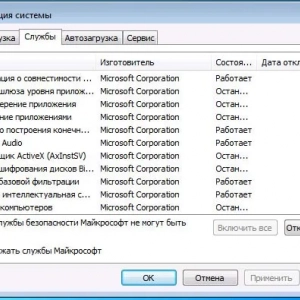 Kako očistiti računalnik, da se ne upočasni: izbira programske opreme, nastavitev, namestitev in strokovni nasveti
Kako očistiti računalnik, da se ne upočasni: izbira programske opreme, nastavitev, namestitev in strokovni nasveti Kako aktivirati windows 10 po telefonu: navodila, postopek. Ključ za aktivacijo sistema windows 10
Kako aktivirati windows 10 po telefonu: navodila, postopek. Ključ za aktivacijo sistema windows 10 Kako izdelati ključek uefi s pomočjo programske opreme
Kako izdelati ključek uefi s pomočjo programske opreme Kako spoznati ključ izdelka sistema windows 10: metode in navodila
Kako spoznati ključ izdelka sistema windows 10: metode in navodila Kako v sistemu windows 10 onemogočiti samodejno nameščanje gonilnikov, posodobitev gonilnikov in nameščanje programske opreme brez digitalnega podpisa?
Kako v sistemu windows 10 onemogočiti samodejno nameščanje gonilnikov, posodobitev gonilnikov in nameščanje programske opreme brez digitalnega podpisa? Kako uporabljati električni žar: navodila, funkcije, pregledi
Kako uporabljati električni žar: navodila, funkcije, pregledi Kako prilagoditi izenačevalnik v operacijskem sistemu windows 7 in novejših: nianse izbire možnosti in programske opreme
Kako prilagoditi izenačevalnik v operacijskem sistemu windows 7 in novejših: nianse izbire možnosti in programske opreme